
無線LANルーターを選んで設定する
接続可能な無線LANルーター(またはアクセスポイント)を本機のディスプレーから選びます。ネットワークキーにはWEPキーまたはTKIPを入力して設定します。SSIDやネットワークキーなどの必要情報はあらかじめ確認のうえ、メモしておいてください(SSIDやネットワークキーを確認する)。
 |
セキュリティー設定について無線LANルーターを選んで設定すると、WEPの認証方式は<オープンシステム>に、WPA/WPA2の暗号化方式は<自動>(AES-CCMPまたはTKIP)に設定されます。WEPの認証方式に<共有キー>を選びたい場合や、WPA/WPA2の暗号化方式に<AES-CCMP>を指定したい場合は、<手動入力>で設定してください。すべて入力して設定する |
1
 を押す
を押す2
<ネットワーク設定>を選び、 を押す
を押す
 を押す
を押す暗証番号の入力画面が表示されたら、テンキーで暗証番号を入力して  を押します。 システム管理暗証番号を設定する
を押します。 システム管理暗証番号を設定する
 を押します。 システム管理暗証番号を設定する
を押します。 システム管理暗証番号を設定する3
<無線LAN設定>を選び、 を押す
を押す
 を押す
を押す<無線LANを有効にしますか?>と表示されたら、<はい>を選んで  を押してください。
を押してください。
 を押してください。
を押してください。<ダイレクト接続設定がOFFに変更されます。よろしいですか?>と表示されたら、<はい>を選んで  を押してください。
を押してください。
 を押してください。
を押してください。4
メッセージを確認し、 を押す
を押す
 を押す
を押す5
<SSID設定>を選び、 を押す
を押す
 を押す
を押す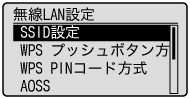
6
<アクセスポイント選択>を選び、 を押す
を押す
 を押す
を押す接続可能な無線LANルーターが探索されます。
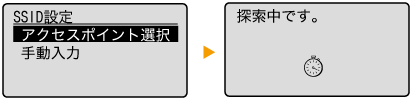

「アクセスポイントが見つかりません。」と表示されたら
メッセージが表示されたらを参照してください。
7
目的の無線LANルーターを選び、 を押す
を押す
 を押す
を押すメモしておいたSSIDと一致する機器を選びます。


接続したい無線LANルーターが見つからないとき
ネットワークに接続できる状態か、確認してください。 設置/設定のトラブル
8
メモしておいたネットワークキーを入力する
WEPの場合 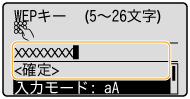 | WPA-PSKまたはWPA2-PSKの場合 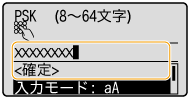 |
9
<はい>を選び、 を押す
を押す
 を押す
を押す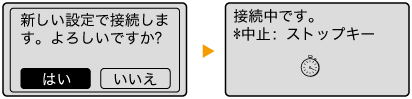

設定中にエラーメッセージが表示されたら
 を押し、ネットワークキーが正しいか確認したあと、手順5からやりなおしてください。
を押し、ネットワークキーが正しいか確認したあと、手順5からやりなおしてください。10
本機のWi-Fiランプが点滅していることを確認する
無線LANルーターが検出されると、Wi-Fiランプが点滅します。
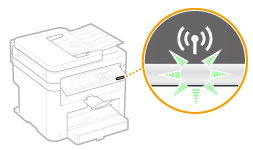
設定が完了すると次の画面が約2秒間表示され、Wi-Fiランプが点灯します。
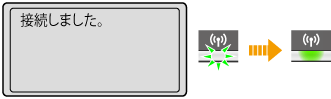
本機がIPアドレスなどの設定を完了するまで、約2分間お待ちください。

電波の強度について
接続できる無線LANルーターが複数存在する場合は、電波強度(RSSI)が最も強い機器に接続します。
接続できる無線LANルーターが複数存在する場合は、電波強度(RSSI)が最も強い機器に接続します。
 |
消費電力を抑えたいとき<パワーセーブモード>を設定すると、無線LANルーターが送信する信号に合わせて定期的に本機を節電状態にします。 パワーセーブモード 本機のIPアドレスが変更された場合DHCP環境では本機のIPアドレスが自動的に変更される場合がありますが、本機とパソコンが同一のサブネットにあれば接続は維持されます。 |
 関連項目
関連項目